如何一键重装系统win10 win10一键重装系统教程
更新时间:2020-12-25 10:55:13作者:haoxt
可以一键重装系统win10吗?虽然win10系统都是面向新机型,多数用户都以为一键重装win10系统有难度,其实不然,因为很多旧机型也有装win10系统,这些电脑就可以使用好装机一键重装win10系统了。下面小编跟大家分享win10一键重装系统教程步骤,一起来了解下。
重装准备
1、电脑能正常启动且可以连接网络
2、关闭各种安全软件和杀毒工具,避免重装失败
win10一键重装系统步骤如下
1、下载好装机一键重装系统软件,双击exe程序。
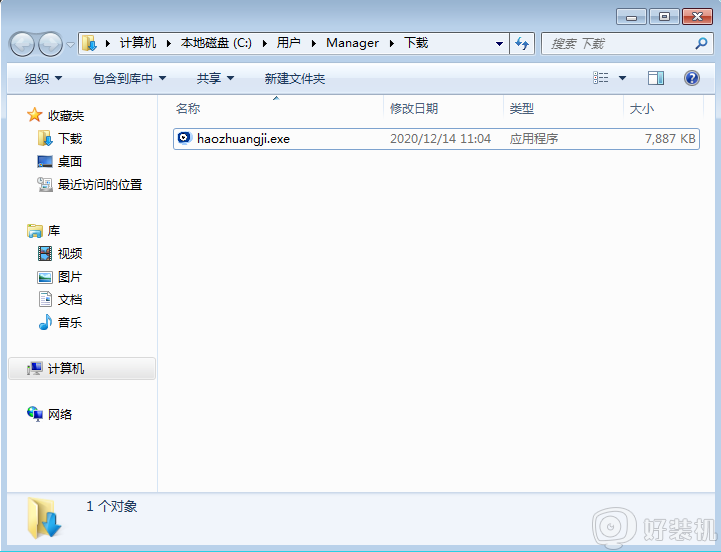
2、这时候会打开好装机一键重装系统界面,点击“立即重装系统”。
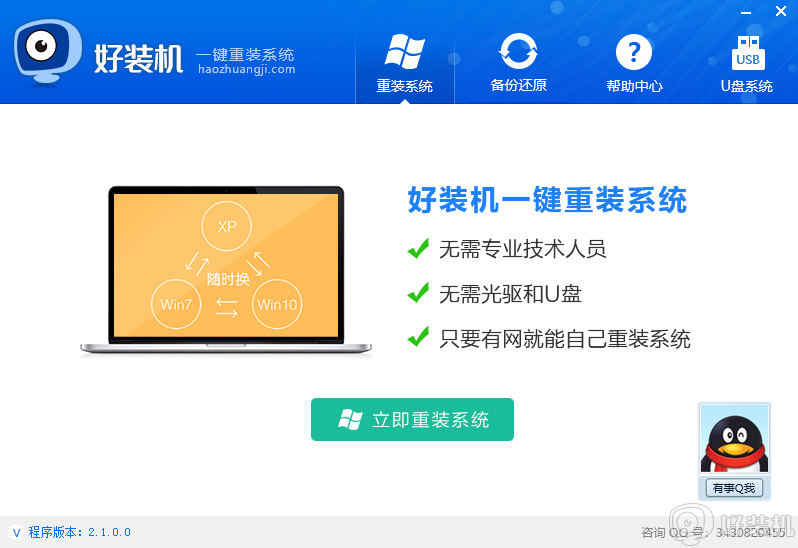
3、首先会进行系统和网络环境的检测操作,检测过程很快。
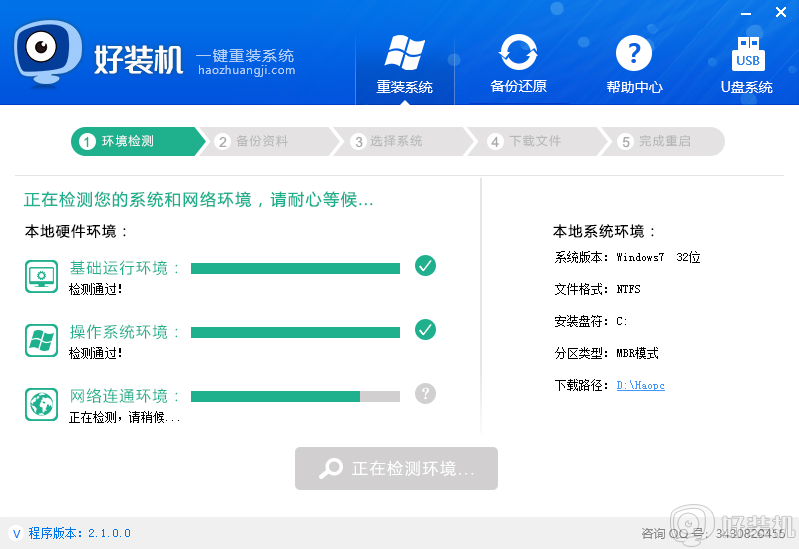
4、检测完成了,点击下一步。
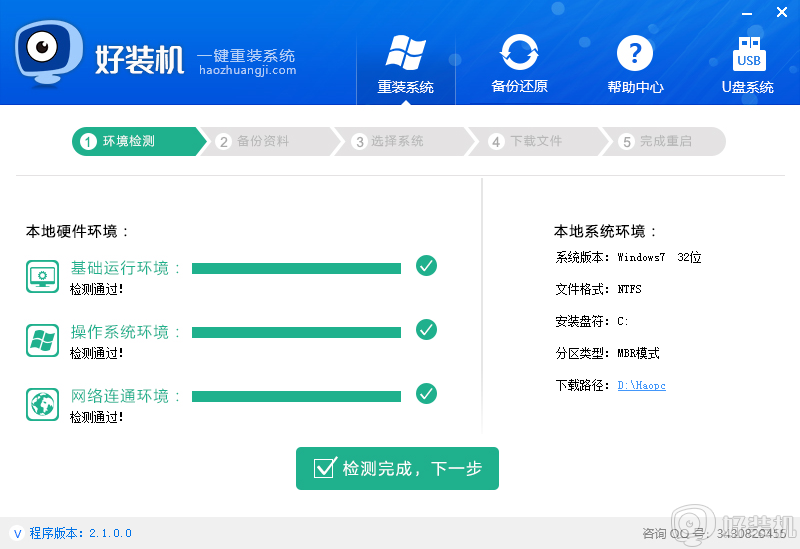
5、接着就看个人需要选择要备份的资料,进行下一步。
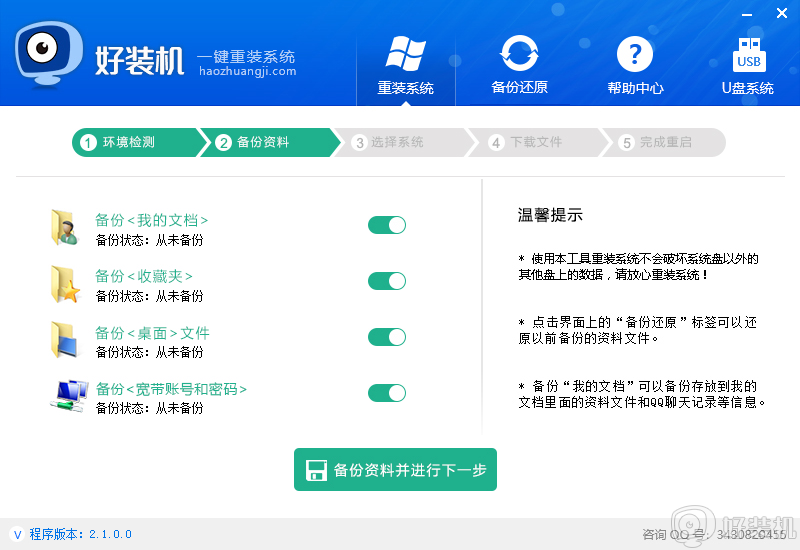
6、完成资料备份,选择重装的系统,一般运行内存4G以上选择windows10 64位,反之则选择32位,点击“安装此系统”。
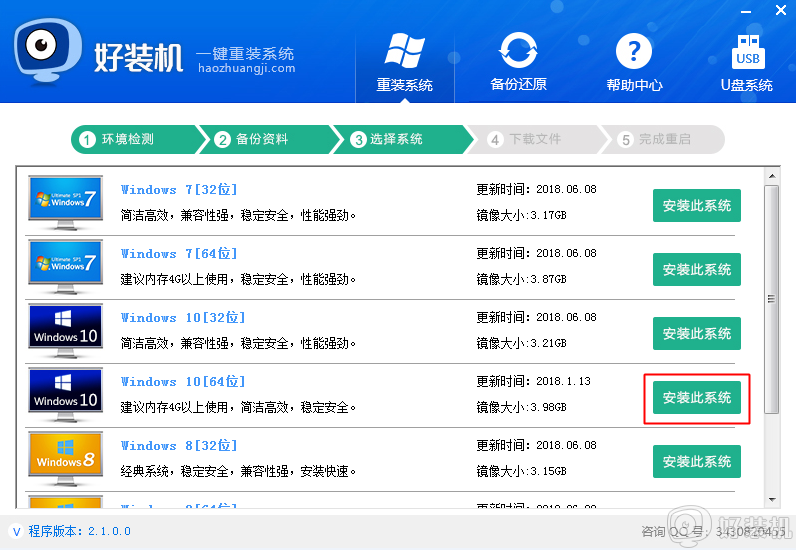
7、联网下载win10系统重装镜像文件,需要等待一定的时间。
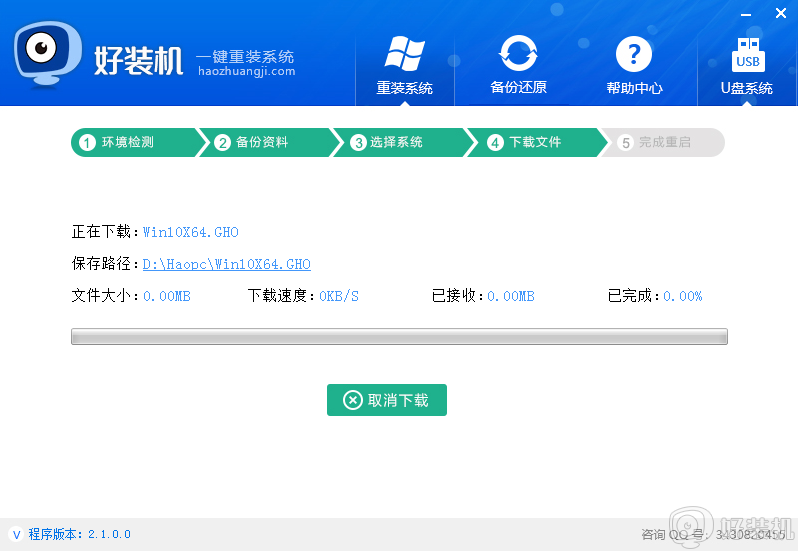
8、下载完成后,会自动安装引导,并自动重启选择好装机重装系统,进入,之后都是自动完成。
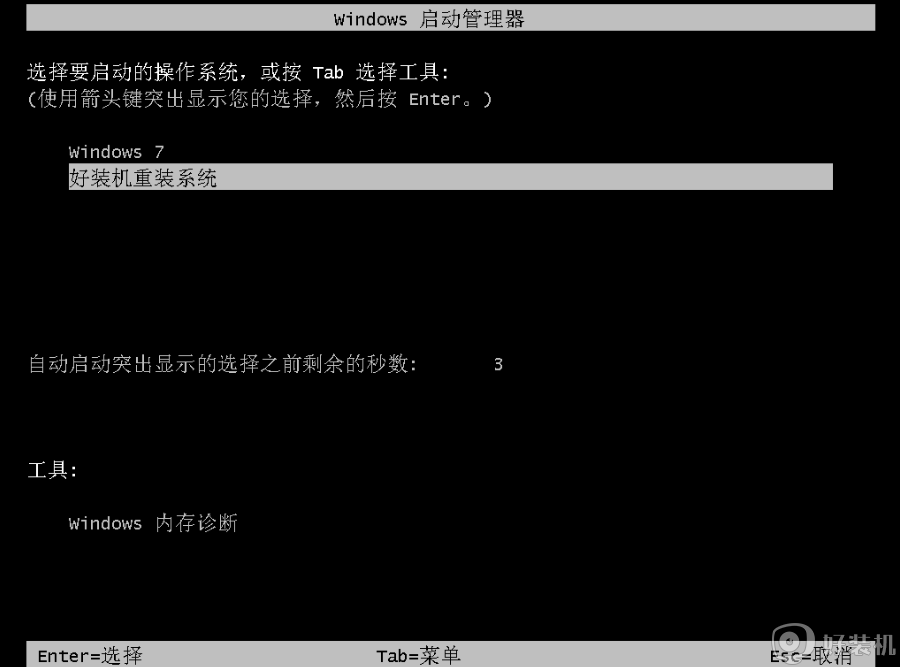
9、进入到这个界面,执行win10系统组件安装、驱动安装、系统激活、系统配置等过程。
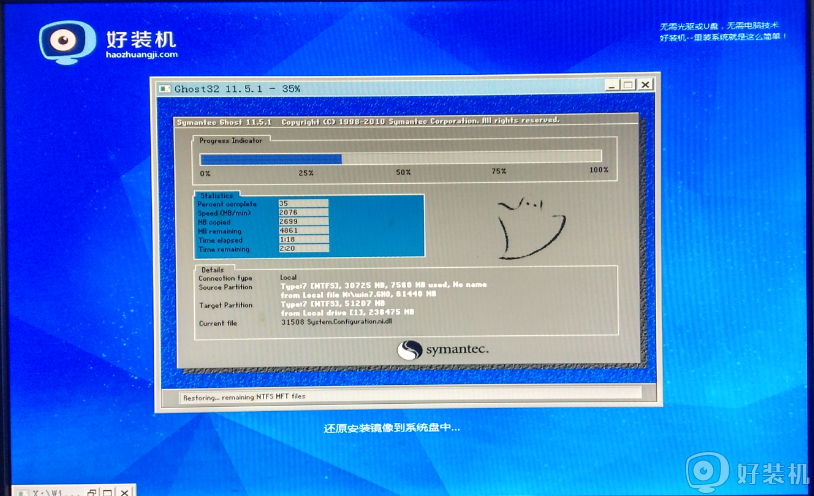
10、重装好之后,就会重启进入到win10系统全新桌面。
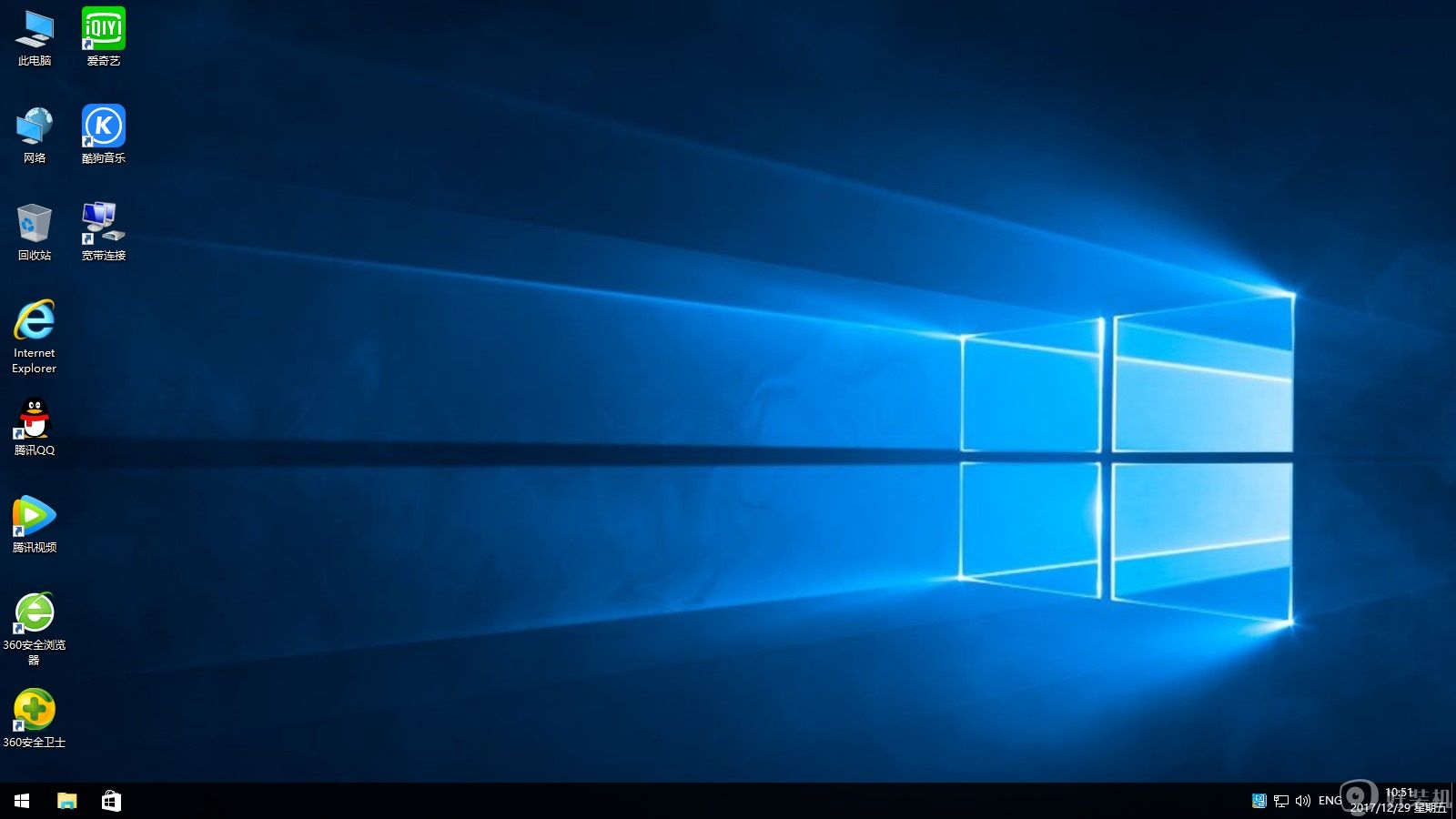
以上就是一键重装win10系统的方法了,步骤很简单,有需要重装win10系统的朋友,就可以使用好装机了。
如何一键重装系统win10 win10一键重装系统教程相关教程
- 如何一键重装win8系统 win8系统一键重装教程
- 一键重装系统win7旗舰版 win7旗舰版一键重装系统教程
- 台式电脑能一键重装系统吗 台式电脑一键重装系统教程
- 怎样在线一键重装xp系统 好装机在线一键重装系统xp教程
- 一体机如何一键重装系统 一体机一键重装系统教程
- 笔记本怎么一键重装系统 笔记本一键重装系统图文教程
- 一键系统重装助手怎么用 一键系统重装软件使用步骤
- 如何给自己重装电脑xp系统图解
- 电脑小白怎么重装系统 电脑小白一键重装系统方法
- win10怎么重装原版系统 如何自己重装系统win10正版系统
- win10重装后没有此电脑图标怎么办 win10重装系统后我的电脑图标不见了怎么恢复
- win10系统崩溃如何重装系统 win10系统崩溃了开不了机怎么重装系统
- wepe怎么装系统win10正版 wepe安装原版win10系统教程
- 雨林木风win10系统安装教程 雨林木风一键安装win10教程
- win10官方安装教程u盘安装步骤 用u盘安装win10系统安装教程图解
- 如何硬盘安装win10系统 硬盘安装器安装win10图文步骤
系统安装教程推荐
- 1 win10官方安装教程u盘安装步骤 用u盘安装win10系统安装教程图解
- 2 如何硬盘安装win10系统 硬盘安装器安装win10图文步骤
- 3 怎么从windows7升级到windows10 升级系统win7到win10的方法
- 4 如何制作u盘pe启动盘 如何用u盘制作pe启动系统
- 5 esd文件怎么用u盘安装 U盘安装esd文件的步骤
- 6 微pe怎样安装原版win10 pe安装win10 1909原版镜像的步骤
- 7 不用优盘怎么装系统 不用优盘装系统方法
- 8 在线安装win7软件哪个好 在线安装win7软件下载
- 9 电脑小白怎么重装系统 电脑小白一键重装系统方法
- 10 能在安全模式装系统吗 电脑在安全模式下可以装系统吗
